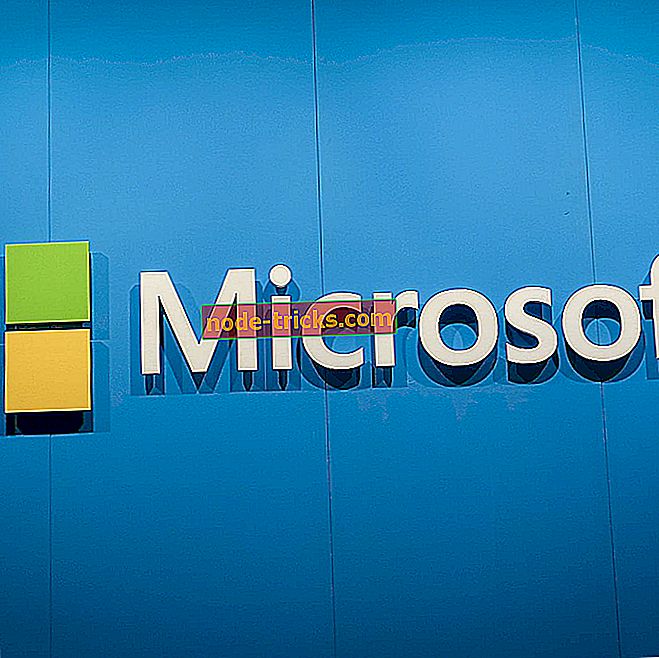Cum să ștergeți clipboard-ul în Windows 10, 8, 7
Dacă sunteți îngrijorat de problemele de securitate legate de datele dvs. și doriți să ștergeți cât mai mult posibil de la lucru după ce ați terminat, atunci aveți o caracteristică în Windows 8 și Windows 10 care vă pot ajuta. Ștergerea clipboard-ului în Windows 8 și Windows 10 se poate face foarte ușor și reprezintă un pas înainte spre asigurarea muncii pe care o faceți.
Există câteva aplicații disponibile pentru sistemele de operare Windows 8 și Windows 10 care sunt, de asemenea, destinate pentru a șterge clipboard-ul și trebuie doar să deschideți un executabil simplu, dar în tutorialul postat mai jos veți vedea în primul rând cum să utilizați sistemul de operare fără a fi nevoie să instalați orice altă aplicație particulară și ștergeți clipboard-ul Windows 8 și Windows 10.
Șterge istoricul clipboard-urilor în Windows 10, 8, 7
- Creaza o scurtatura
- Soluții rapide pentru a șterge istoricul clipboardului
1. Creați o scurtătură
- Porniți dispozitivul Windows 8, Windows 10 (sau Windows 7)
- Din ecranul de pornire prezentat în sistemul Windows, va trebui să faceți clic stânga sau să atingeți pictograma "Desktop" prezentată acolo.
- Faceți clic dreapta pe un spațiu deschis de pe desktopul Windows 8 sau Windows 10.
- Faceți clic stânga pe funcția "Nou" din meniul prezentat acolo.
- Dacă faceți clic pe butonul stânga pe "Nou", veți deschide un nou meniu din care va trebui să faceți clic din nou pe butonul "Comandă rapidă".
- Acum se va deschide o fereastră "Creare scurtă".

- În câmpul alb din secțiunea "Tastați locația elementului" va trebui să introduceți următorul text:
cmd / c "ecou off clamă"

- După ce ați scris textul de mai sus, va trebui să faceți clic stânga pe butonul "Următorul" prezentat în partea dreaptă jos a ferestrei.
- După ce ați lăsat clic pe butonul "Înainte", veți fi dus într-o fereastră nouă.
- În caseta albă din fereastra "Introduceți numele acestei scurtături" va trebui să denumiți comanda rapidă pe care o faceți.
Notă: De exemplu, o puteți numi "Ștergeți clipboard în Windows"
- Faceți clic stânga pe butonul "Finalizare" pe care îl aveți în partea dreaptă jos a ferestrei.
- Acum puteți închide fiecare fereastră pe care ați deschis-o și puteți găsi pictograma pe desktop.
- Faceți dublu clic (clic stânga) pe pictograma de pe desktop și clipboardul dvs. va fi șters în Windows 8 sau Windows 10.
- Dacă pictograma care elimină clipboard-ul din Windows 8 sau Windows 10 nu a funcționat imediat, nu fiți alarmați. Va trebui să reporniți sistemul de operare Windows, să mergeți din nou pe desktop așa cum ați procedat în pașii de mai sus și să faceți dublu clic (clic stânga) din nou pe comanda rapidă pe care ați făcut-o.
2. Soluții rapide pentru a șterge istoricul clipboard-ului
Dacă sunteți încă îngrijorat de datele sensibile stocate în clipboard-ul Windows, iată câteva sfaturi și trucuri suplimentare despre cum să eliminați istoricul clipboard-ului:
- Luați o nouă captură de ecran care va înlocui informațiile sensibile cu imagini aleatorii.
- Reporniți computerul - da, repornirea pur și simplu a computerului va șterge istoricul clipboard-ului.
- Ștergeți clipboard-ul Windows pe Command Prompt executând această comandă ca administrator: cmd.exe / c cd 2> "% UserProfile% empty.txt" & clip <"% UserProfile% empty.txt"
- Utilizați ClipTTL . Pentru mai multe informații despre acest instrument, puteți consulta această postare.
Un alt lucru pe care vă recomandăm să-l faceți este să descărcați și să instalați un manager dedicat software-ului clipboard. Aceste instrumente sunt foarte utile și ușor de utilizat de către fiecare utilizator. Vă recomandăm cu tărie managerul Clipboard Comfort . Acest instrument poate fi ușor curățat și puteți, de asemenea, să vă clasificați conținutul tăiat, astfel încât să îl puteți accesa într-un mod sistematizat.
- Descarcă acum Clipboard Comfort gratuit
- Obțineți acum Comfort Clipboard Pro
Da, este la fel de simplu ca asta. Aveți acum propria dvs. caracteristică de a șterge clipboard-ul în Windows 8 și Windows 10 fără a fi nevoie să instalați o aplicație nouă și poate chiar plătiți pentru ao obține. Pentru orice întrebare, este posibil să aveți la acest articol, folosiți secțiunea de comentarii de mai jos și vom încerca să vă oferim un răspuns cât mai curând posibil.